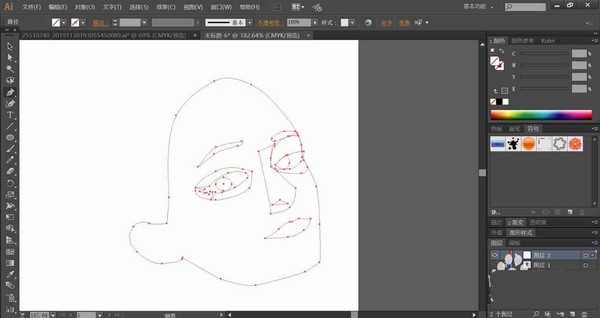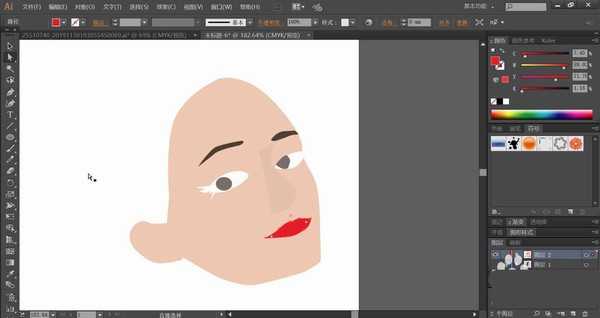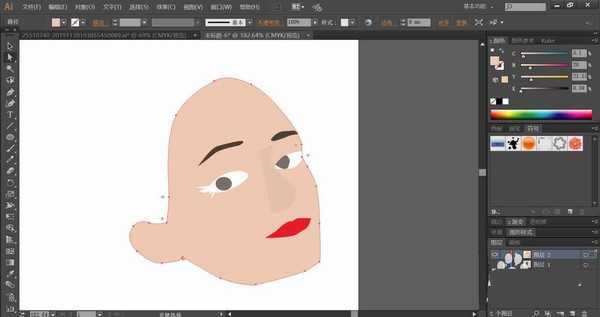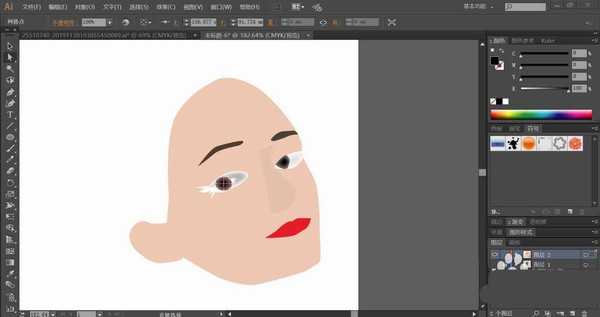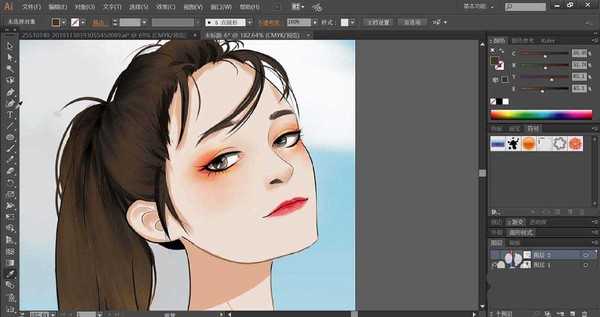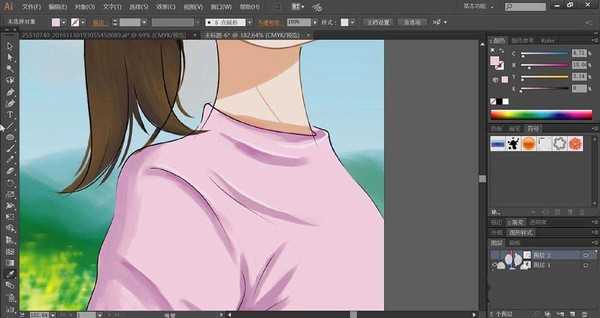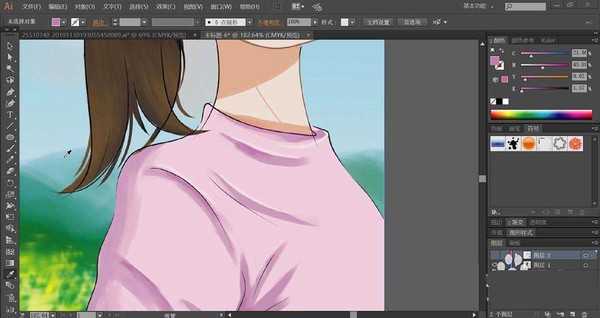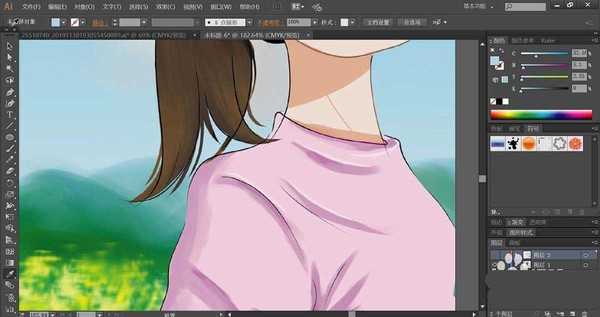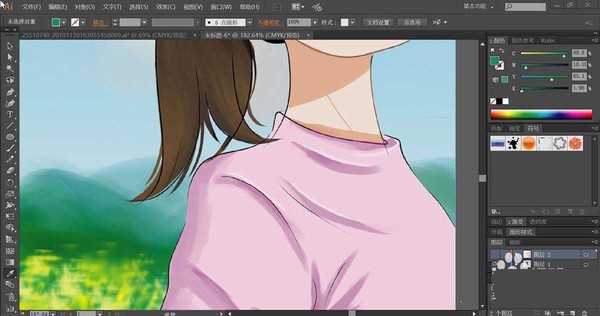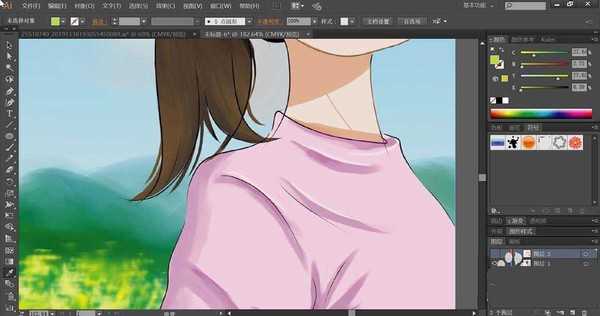DDR爱好者之家 Design By 杰米
女孩的美丽也可以分成很多种,有些女孩自带冷美人的气质,该怎么绘制呢?今天,我们就要来画一画冷美人,从中学习一下冷色调的美丽的呈现方法,体会一下使用紫色与桃红色,蓝色与绿色的搭配技巧,详细请看下文介绍。
- 软件名称:
- Adobe Illustrator 2020(AI) 24.1.2.402 中/英文版 64位
- 软件大小:
- 1.31GB
- 更新时间:
- 2020-04-14立即下载
使用钢笔画出女孩的脸部轮廓路径,再画出眉毛,眼晴的内外结构,嘴巴的弧度与上衣的细节,接着,我们再勾勒出背景当中的天空、山体与植物的细节路径。
使用粉红色填充脸蛋,再用樱桃红填充嘴巴,使用灰黑色与灰白色搭配填充眼晴,眉毛使用灰黑色填充,眼晴外面的红晕使用粉色填充。
接着,我们使用网格工具给嘴巴做出红色渐变的效果,再给瞳孔做出灰黑色渐变的效果,眼白做出灰白色渐变的效果。绘制出女孩的头发轮廓并用暗黄棕色填充,在头发上面使用不同色调的相似色做出暗光效果。
使用暗粉色与亮粉色搭配填充女孩的脖子路径,再用暗粉色填充头发在脸蛋上面的影子路径。
使用桃红色与紫红色搭配填充女孩的上衣,再用暗紫红色勾勒上衣的折痕的路径。
这一步,我们用天蓝色的渐变填充整个天空,云朵使用灰白色填充并做一下模糊的滤镜。
最后,我们用蓝绿色的渐变填充山体,植物使用黄绿色的渐变填充,给山体与植物也做一下模糊的滤镜,完成冷美人形象设计。
以上就是ai都市冷美人人物插画的画法,希望大家喜欢,请继续关注。
相关推荐:
ai怎么绘制短发女孩人物插画?
ai怎么绘制吃零食的小女孩水彩人物插画?
ai怎么绘制爽朗男生人物形象? ai绘制背包男生插画的教程
DDR爱好者之家 Design By 杰米
广告合作:本站广告合作请联系QQ:858582 申请时备注:广告合作(否则不回)
免责声明:本站资源来自互联网收集,仅供用于学习和交流,请遵循相关法律法规,本站一切资源不代表本站立场,如有侵权、后门、不妥请联系本站删除!
免责声明:本站资源来自互联网收集,仅供用于学习和交流,请遵循相关法律法规,本站一切资源不代表本站立场,如有侵权、后门、不妥请联系本站删除!
DDR爱好者之家 Design By 杰米
暂无评论...
更新日志
2025年01月08日
2025年01月08日
- 小骆驼-《草原狼2(蓝光CD)》[原抓WAV+CUE]
- 群星《欢迎来到我身边 电影原声专辑》[320K/MP3][105.02MB]
- 群星《欢迎来到我身边 电影原声专辑》[FLAC/分轨][480.9MB]
- 雷婷《梦里蓝天HQⅡ》 2023头版限量编号低速原抓[WAV+CUE][463M]
- 群星《2024好听新歌42》AI调整音效【WAV分轨】
- 王思雨-《思念陪着鸿雁飞》WAV
- 王思雨《喜马拉雅HQ》头版限量编号[WAV+CUE]
- 李健《无时无刻》[WAV+CUE][590M]
- 陈奕迅《酝酿》[WAV分轨][502M]
- 卓依婷《化蝶》2CD[WAV+CUE][1.1G]
- 群星《吉他王(黑胶CD)》[WAV+CUE]
- 齐秦《穿乐(穿越)》[WAV+CUE]
- 发烧珍品《数位CD音响测试-动向效果(九)》【WAV+CUE】
- 邝美云《邝美云精装歌集》[DSF][1.6G]
- 吕方《爱一回伤一回》[WAV+CUE][454M]